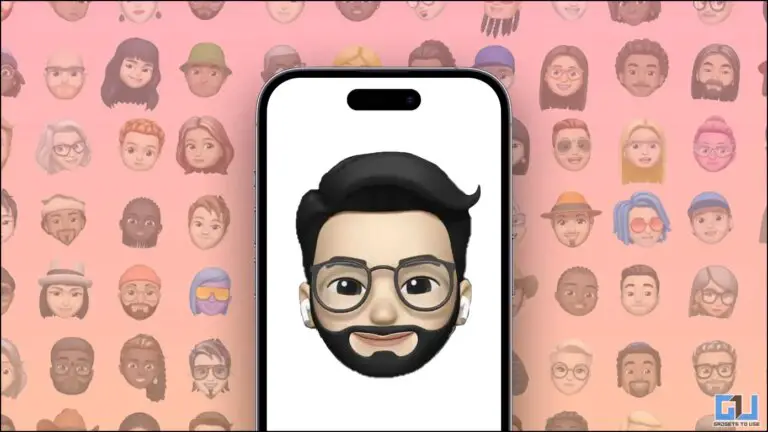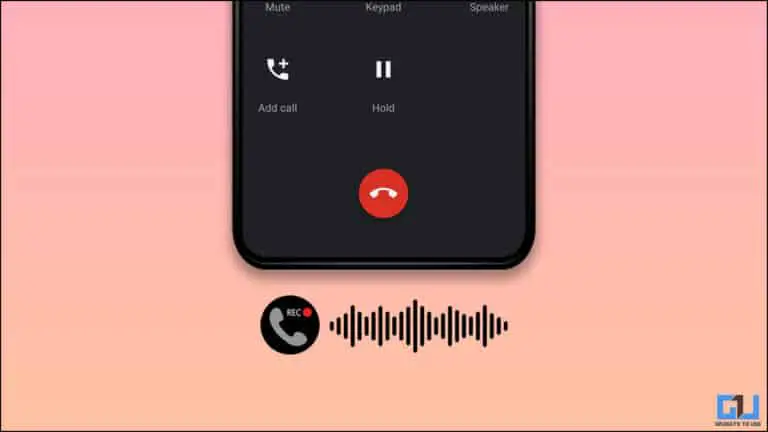6 cách để khắc phục các cuộc gọi đến không hiển thị trên màn hình trên Android của bạn
Đôi khi màn hình điện thoại của bạn không bật khi nhận được cuộc gọi đến. Điện thoại liên tục đổ chuông nhưng bạn không thể biết ai đang gọi vì màn hình không sáng. Đây là sự cố rất phổ biến trên Android và để kiểm tra xem ai đang gọi đến, người dùng cần mở ứng dụng Điện thoại. Đôi khi màn hình thậm chí không sáng trong vài giây nhưng đôi khi nó không hiển thị gì cả khi nhận cuộc gọi. Nếu điều này cũng xảy ra với bạn, thì ở đây chúng tôi cung cấp sáu cách để khắc phục các cuộc gọi đến không hiển thị trên màn hình trên điện thoại Android của bạn. Tiếp tục đọc!
Bạn có thể quan tâm: đồng hồ thể thao giá rẻ tốt nhất
Khắc phục các cuộc gọi đến không hiển thị trên màn hình
Khởi động lại điện thoại
Như chúng tôi đã đề cập trong hầu hết các mẹo và thủ thuật Android, đôi khi một thao tác khởi động lại thiết bị đơn giản sẽ thực hiện được mẹo. Vì vậy, hãy khởi động lại điện thoại của bạn nếu các cuộc gọi của bạn không hiển thị trên màn hình, sự cố có thể sẽ biến mất sau đó.
Kiểm tra chế độ DND
Nếu việc khởi động lại không khắc phục được sự cố và bạn vẫn không thấy các cuộc gọi đến trên điện thoại của mình, chế độ DND có thể gây ra sự cố. Chế độ DND chặn tất cả các thông báo trừ khi bạn đã cho phép một số ứng dụng ghi đè lên nó. Để kiểm tra điều này:
1] Mở Cài đặt và chọn Âm thanh.
2] Bây giờ nhấn "Không làm phiền", và nếu nó được kích hoạt, hãy hủy kích hoạt nó bằng cách nhấn "Tắt ngay".
3] Tuy nhiên, nếu bạn muốn bật chế độ DND vì lý do nào đó, hãy nhấn vào “Cuộc gọi” và cho phép cuộc gọi ở chế độ DND.
Vì vậy, nếu bạn muốn sử dụng chế độ DND và vẫn muốn xem các cuộc gọi trên điện thoại của mình, bạn sẽ cần phải cho phép nó bằng phương pháp đã nói ở trên.
Kích hoạt thông báo cuộc gọi
Thông báo được bật theo mặc định cho tất cả các cuộc gọi đến trên tất cả điện thoại thông minh và thường không ai thay đổi cài đặt này. Tuy nhiên, một bản cập nhật đôi khi có thể thay đổi nó. Để bật lại thông báo, hãy làm theo các bước sau:
1] Mở Cài đặt và đi tới Ứng dụng và thông báo.
2] Tại đây tìm ứng dụng Điện thoại mặc định, nhấn vào ứng dụng đó.
3] Sau đó, nhấn vào Thông báo và xem nút “Hiển thị thông báo” có được bật hay không.
Đó là tất cả! Bạn cũng có thể thay đổi hành vi thông báo cuộc gọi bằng cách nhấn vào Cuộc gọi đến, Hành vi và thay đổi thành Tạo âm thanh và bật lên trên màn hình.
Cấp quyền truy cập đặc biệt vào các ứng dụng
Tất cả chúng ta đều biết rằng bất kỳ ứng dụng nào cũng cần có quyền để hoạt động bình thường. Nếu màn hình của bạn không hiển thị thông báo cuộc gọi đến, đó có thể là sự cố về quyền truy cập. Làm theo các bước sau để kiểm tra xem điện thoại của bạn có quyền truy cập ứng dụng đặc biệt hay không.
1] Mở Cài đặt và đi tới Ứng dụng và thông báo.
2] Chạm vào Nâng cao ở dưới cùng, sau đó chạm vào Quyền truy cập ứng dụng đặc biệt.
3] Tìm và nhấn vào “Hiển thị trên các ứng dụng khác”.
4] Tại đây, hãy xem ứng dụng Điện thoại và cho phép "Hiển thị trên các ứng dụng khác" cho ứng dụng đó.
Đặt lại tùy chọn ứng dụng
Khi chúng tôi đặt lại tùy chọn ứng dụng, chúng có thể trở về cài đặt mặc định và bắt đầu hoạt động bình thường. Điều này cũng bao gồm các ứng dụng không hiển thị thông báo trên màn hình.
1] Mở Cài đặt và đi tới Ứng dụng và thông báo.
2] Đi tới Tất cả ứng dụng và nhấn vào biểu tượng ba chấm ở góc trên cùng bên phải.
3] Từ đó, nhấn vào "Đặt lại tùy chọn ứng dụng" và nó sẽ hiển thị cho bạn một cửa sổ bật lên. Nhấn vào Đặt lại ứng dụng và thế là xong!
Xin lưu ý rằng việc đặt lại tùy chọn ứng dụng sẽ không xóa bất kỳ dữ liệu nào khỏi ứng dụng của bạn.
Xóa bộ nhớ cache và dữ liệu
Xóa bộ nhớ cache trên bất kỳ ứng dụng nào có thể là một giải pháp cho nhiều vấn đề. Vì vậy, nếu ứng dụng Điện thoại của bạn không hiển thị cuộc gọi, bạn có thể thử xóa bộ nhớ đệm của ứng dụng đó. Lưu ý rằng nó không xóa dữ liệu của bạn. Tuy nhiên, nếu cách đó cũng không hiệu quả, bạn có thể thử xóa dữ liệu của mình.
1] Mở Cài đặt và mở Ứng dụng & Thông báo.
2] Tìm và nhấn vào ứng dụng Điện thoại, sau đó nhấn vào Bộ nhớ và bộ đệm.
3] Trên trang tiếp theo, nhấn nút Clear Cache và khởi động lại thiết bị.
4] Nếu sự cố vẫn tiếp diễn, hãy làm theo các bước tương tự như trên và lần này nhấn Xóa dữ liệu.
Tuy nhiên, bạn cần lưu ý rằng xóa dữ liệu cũng sẽ xóa nhật ký cuộc gọi của bạn.
Vì vậy, đây là một số cách khắc phục cho các cuộc gọi đến không xuất hiện trên màn hình điện thoại của bạn. Hãy hỏi chúng tôi trong các nhận xét nếu bạn có bất kỳ vấn đề nào với điều này. Để biết thêm mẹo và thủ thuật, hãy theo dõi!
Bạn cũng có thể thích: Máy khắc / cắt laser tốt nhất
Tìm thêm lời khuyên về neuf.tv